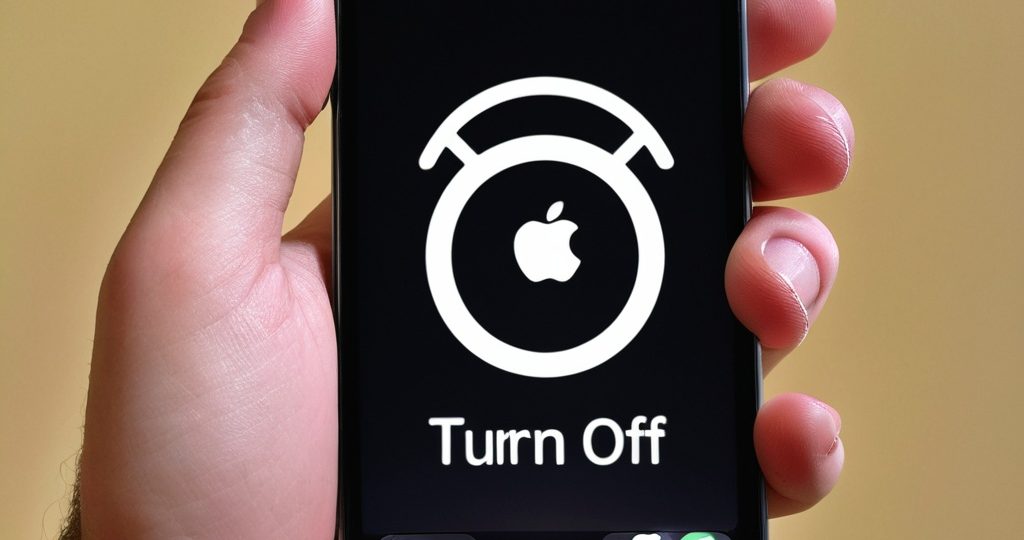
Stänga av iPhone
Sedan Apple först lanserade iPhone har en hel uppsjö av olika modeller hunnit landa på marknaden. Med varje ny iPhone följer nya spännande uppdateringar och funktioner. Genom åren har iPhone-modeller även bytt utseende. Något så till synes enkelt som att stänga av sin iPhone skiljer sig därför åt mellan modellerna. Det kan medföra förvirring för den bästa av iPhone-användare. För att hjälpa dig på traven har vi här gjort en lättöverskådlig sammanställning – skrolla vidare och få reda på hur du stänger av just din iPhone.
Varför bör jag stänga av min iPhone då och då?
Innan smartphoneboomen var det inte ovanligt att stänga av sin gamla lur under nattetid. Främst för att spara batteri – vilket kunde hålla i upp till en vecka (!). Idag känner nog de flesta igen sig i att ständigt ha telefonen påslagen. Faktum är dock att det rekommenderas att stänga av sin iPhone med jämna mellanrum. Fördelar med att stänga av en iPhone inkluderar:
- iPhone fungerar smidigare efter omstart
- Kan förebygga att iPhone låser sig
- Kan förebygga att appar kraschar
- Appar kan ladda effektivare efter omstart
- Rensar iPhone cache och fräschar upp enhetens minne
Den allmänna batterihälsan på din iPhone förbättras dock nödvändigtvis inte av att stänga av den nu och då. För det behövs en god laddningsrutin. I stället för att stänga av iPhone rekommenderas att inaktivera ”Background App Refresh” om du är ute efter att spara batteri. Men genom att stänga av din iPhone lite då och då kan du alltså undvika onödig frustration som uppstår när din iPhone krånglar och kraschar.
Hur stänger jag av min iPhone?
Det börjar bli många år sedan Apple valde att ersätta hemknappen med andra alternativ. Nuförtiden är det Face ID och att dra över skärmen som gäller. Apple har med det strömlinjeformat sina iPhone-modeller och de få knappar som finns tenderar att ha flera användningsområden. Vi kommer härnäst att gå igenom hur du stänger av din iPhone oavsett om du har en nyare eller äldre modell. Notera följande grundaspekter:
- Med IOS 11 eller senare går det att stänga av iPhone via inställningar
- Med IOS 15 eller senare kan du använda Siri för att stänga av iPhone
- iPhone kan fortfarande hittas fastän den stängts av
Stäng av iPhone 16 – Med och utan knappar
Apples senaste iPhone-modell kan du stänga av på lite olika vis. Gäller för samtliga modeller i serien:
- iPhone 16
- iPhone 16 Plus
- iPhone 16 Pro
- iPhone 16 Pro Max
Utan knappar: Svep nedåt från din iPhones högra hörn för att få fram menyn. I samma hörn hittar du en liten ikon i form av en ”strömknapp”. Tryck och håll in till dess att skjutreglaget ”dra för att stänga av” visar sig på skärmen. Dra åt höger och vänta på att din iPhone börjar stängas av.
Med knappar: Håll på samma gång in sidoknappen och valfri volymknapp. Vänta in reglaget ”dra för att stänga av” och upprepa ovan beskriven procedur.
Via inställningar: Öppna inställningar (en grå ikon med kugghjul). Skrolla tills du hittar ”Allmänt” och fortsätt till sektionen ”Stäng av”. Skjutreglaget ”dra för att stänga av” visar sig. Dra åt höger och invänta att iPhone stängs av.
Stäng av iPhone X, 11, 12, 13, 14 och 15 med knappar
Från iPhone X finns funktionen Face ID. Hemknappen må vara utfasad – att stänga av din iPhone med hjälp av knapparna går däremot fortfarande fint. Metoden gäller för följande modeller av iPhone:
- iPhone 15-serien
- iPhone 14-serien
- iPhone 13-serien
- iPhone 12-serien
- iPhone 11-serien
- iPhone XS och XS Max
- iPhone XR
- iPhone X
Stäng av iPhone X, 11, 12, 13, 14 och 15 med hjälp av knapparna – Steg för steg:
- Håll in: Sidoknappen är den långa knappen på din iPhones högra sida. Håll in den samtidigt som knappen för antingen ”volym upp” eller ”volym ner”.
- Invänta skjutreglaget: Fortsätt att hålla knapparna intryckta till dess att skjutreglaget dyker fram. Högst upp visas en strömikon i vitt och rött där det står ”dra för att stänga av”. Nedanför finns alternativ för “nödanrop” och för att “avbryta” avstängnings-manövern.
- Svep: Dra åt höger för att stänga av din iPhone.
Stäng av iPhone 5, 6, 7, 8 eller iPhone SE med knappar
Till och med iPhone 8 och tidigare hade alla iPhones en hemknapp med Touch ID längst ned. För dessa modeller räckte det med att hålla in sidoknappen för att skjutreglaget ”dra för att stänga av” skulle uppenbara sig. Från och med iPhone X reserverade dock Apple knappens funktion för röstassistenten Siri. Gäller för följande iPhone-modeller:
- iPhone 5s (och tidigare modeller)
- iPhone 6 och 6 Plus
- iPhone 6s och 6s Plus
- iPhone SE (första generationen)
- iPhone 7 och 7 Plus
- iPhone 8 och 8 Plus
Stäng av iPhone 5, 6, 7, 8 eller iPhone SE – Steg för steg:
- Håll in: Tryck och håll enbart in sidoknappen på iPhones högra sida. På äldre modeller kan knappen vara placerad högst upp på enheten bredvid anslutningen för hörlurar.
- Invänta skjutreglaget: Håll knappen intryckt till dess att skjutreglaget ”dra för att stänga av” visar sig på skärmen.
- Stäng av: Svep åt höger när du vill stänga av din iPhone.
Stäng av din iPhone via inställningar
Är du en ovan iPhone-användare eller har precis uppdaterat dig från en modell med hemknapp? Känns det i så fall knepigt att bara ha en skärm att svepa runt på tillgodo, finns ytterligare ett enkelt sätt att stänga av din iPhone. Gäller på alla modeller med IOS 11 eller senare.
Så stänger du av din iPhone via inställningar:
- Leta fram appen inställningar: Den är grå och har ikonen av ett kugghjul.
- Skrolla fram till ”Allmänt”: Fortsätt skrolla till du hittar alternativet ”Stäng av”.
- Svep åt höger på skjutreglaget: Nu stängs din iPhone av. Notera att det inte dyker upp ett alternativ för nödanrop som det gör om du använder knappalternativet för att stänga av din iPhone.
Stäng av din iPhone med Siri
Från och med IOS 15 kan du även använda Apples röstassistent Siri för att stänga av din iPhone. På så vis behöver du varken använda dig av knapparna eller gå in via inställningar. Gör så här:
- Säg kommandot ”Hej Siri, stäng av min iPhone” eller ”Stäng av min iPhone”.
- Siri ber om bekräftelse att du faktiskt vill stänga av din iPhone. Alternativ för ”Avbryt” eller ”Stäng av” visas på skärmen.
- Säg antingen ”Ja” till att Siri ska stänga av din iPhone eller tryck på skärmen.
Kom nu ihåg fördelen med att stänga av din iPhone ibland. Med vår guide går det förhoppningsvis smidigt nästa gång du på valfritt vis vill ge din iPhone en hälsoboost.
